[Windows 7] 初探 Windows 7 M3 Build6801 - 运行在 X60 上的 Windows 7 M3
 运行在 X60 上的 Windows 7 M3
运行在 X60 上的 Windows 7 M3
By Windows 7 M3 Build 6801
Windows 7 M3 Build 6801.0.080913-2030(以下简称:Win7 M3)在虚拟机中的测试结果令我满意,系统稳定性相当高,这使我有足够的信息将 Win7 M3 直接运行在我的笔记本上。在今天上午,直接重做了我的笔记本系统,由于 X60 没有光驱,我使用之前在移动硬盘上的 Windows PE 2.0 引导计算机,运行集成在 PE 里的 MSVirtua lCD,载入保存在笔记本 D 盘上的 Win7 ME3 的安装映像(ISO)文件,执行全新的安装。注意,如果你也适用我这种方式进行安装时,在载入 ISO 安装映像后一定要列表一次安装盘,否则可能会在安装过程中出错!
在实体上进行安装的速度与我之前在虚拟机种的安装速度没有太大区别,只是稍微快了几个分钟。文件拷贝的速度都很快,后续的系统准备和启动准备过程耗掉不少时间,但是总体来说对于一个 10G 多容量的操作系统来说,整体的安装时间还是非常令人满意的。
首先,进入管理查看硬件驱动的识别情况,
[Windows 7] 初探 Windows 7 M3 Build6801 - 通过 VPC 体验 Windows 7 M3
 通过 VPC 体验 Windows 7 M3
通过 VPC 体验 Windows 7 M3
By Windows 7 M3 Build 6801
前面我就从当前系统以升级方式来安装 Windows 7 M3 Build 6801.0.080913-2030(以下简称:Win7 M3)作了简单的介绍。其实并没有多大的参考价值,但是本着走一步记一步和从头关注的原则,最终还是决定将我和 Windows 7 的一系列接触,完整地记录下来。
本次我将通过 VPC 来安装 Windows 7 M3 的虚拟机。依照惯例介绍一下我的环境,宿主机 Thinkpad X60 1706-BM8 T7200/2G-DDR2-667MHz * 2/ST7200.3 320G,使用 Microsoft Virtual PC 2007 SP1 作为虚拟机平台。为虚拟机分配 1GB 内存,并创建一个容量为 40GB 的虚拟磁盘。
下面是整个安装过程的截图,希望能满足那些好奇和关注 Windows 7 的朋友。
[Windows 7] 初探 Windows 7 M3 Build6801 - 从当前系统升级
 初探 Windows 7 M3 Build6801 - 从当前系统升级
初探 Windows 7 M3 Build6801 - 从当前系统升级By Windows 7 M3 Build 6801
Windows 7 终于在 Microsoft PDC 大会上正式揭开了神秘的面纱。与此同时,网络上有关 Windows 7 的消息可谓是铺天盖地,大多数消息都源自 PDC 大会。Windows 7 的保密工作可以说是下足的功夫,早先在 China MVP Open Day 上也因为 Windows Team 的要求,而没有向大家透露半点 Windows 7 的消息!
在中国当地时间10月29日,参加了 Microsoft Connect 中 Windows 7 Beta Program 项目的 MVP,在签署了 NDA 并参加了调查,最后审核通过之后,便可以于当日下载得到 Windows 7 M3 Build 6801.0.080913-2030,有关下载的信息均属于 NDA。
本次主要测试 32bit 版本,下载到的 ISO 文件容量为:2.72GB ,版本号:Windows 7 M3 Build 6801.0.080913-2030(以下简称:Win7 M3)。
本次的测试机器使用的 Thinkpad X60 1706-BM8(内存升级到 4G,硬盘升级到 ST7200.3 320G),在开始测试之前,我已经使用 R&R 将当前的系统状态在移动硬盘上执行了一次完整的备份,用于今后的恢复使用。
本次测试将通过在现有系统上进行升级方式的安装,将 Win7 M3 的 ISO 文件 Mount to VirtualCD,根据提示确定执行 Setup.exe,出现安装欢迎界面。
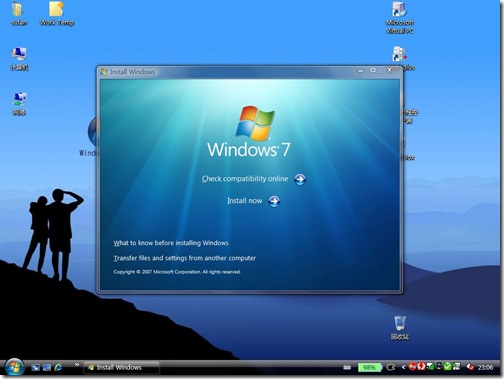
Get important updates for installation 界面,建议




























